Ini adalah fakta yang terkenal bahwa menggunakan pengelola unduhan dapat membantu meningkatkan kecepatan unduhan dibandingkan dengan peramban web. Terlepas dari pengelola unduhan bawaan wget di Fedora, seperti halnya pada distribusi apa pun yang didasarkan pada paket GNU/Linux, ada lebih banyak opsi untuk dijelajahi.
Anda mungkin memerlukannya karena kurangnya antarmuka grafis atau karena akses cepat ke fitur praktis seperti jeda, lanjutkan, atau unduhan pengelolaan batch.
Pengelola Unduhan untuk Fedora Workstation
Dalam artikel ini, kami akan merekomendasikan pengelola unduhan, masing-masing dengan spesialisasinya sendiri, untuk Stasiun Kerja Fedora Anda.
1. Dapatkan
Wget adalah bagian dari paket GNU yang hadir dengan hampir semua distribusi Linux. Inilah alasan mengapa mempelajari Wget sangat berguna. Tetapi perlu dicatat bahwa Wget adalah alat yang sangat sederhana, dimaksudkan hanya untuk menyelesaikan pekerjaan. Kami akan menunjukkan penggunaan utama Wget di bawah ini.
Penggunaan Dasar
Sintaks paling sederhana dari Wget terlihat seperti ini:
wget [Link]
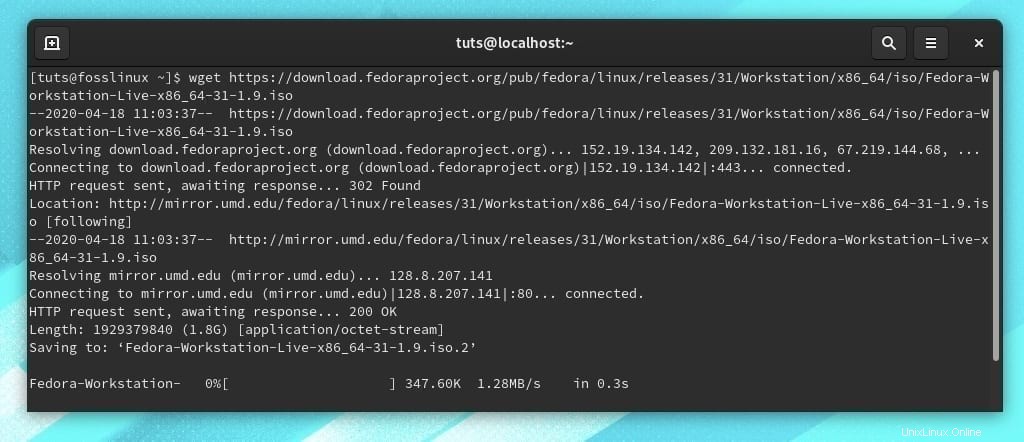
Menjeda
Menjeda unduhan dilakukan dengan menggunakan CTRL+C kombinasi tombol, seperti menghentikan proses baris perintah lainnya yang sedang berlangsung.
Melanjutkan
Unduhan dapat dilanjutkan dengan menggunakan perintah unduhan yang sama lagi, dengan -c flag, yang merupakan singkatan dari ‘lanjutkan.’
wget -c [Link]
Unduhan Batch
Untuk mengunduh sekumpulan file, cukup kompilasi tautan menjadi satu file dan gunakan -i bendera untuk mengunduh semuanya. Ini dapat dilakukan sebagai:
wget -i [filename]
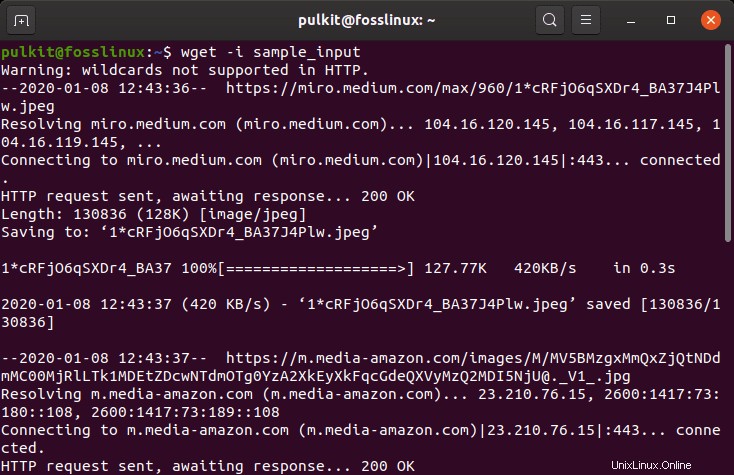
Membatasi Kecepatan Unduh
Satu lagi detail yang berguna adalah membatasi kecepatan unduhan. Ini dapat dilakukan dengan menggunakan flag –limit-rate. Contoh:
wget [Link] --limit-rate=1m
Di sini, 1jt mengacu pada kecepatan 1 MB/s. Sufiks lain yang mungkin perlu Anda ketahui adalah 'k' yang berarti KB/s.
2. uDapatkan
uGet adalah pengelola unduhan dengan serangkaian fitur yang cukup mengesankan. Menjadi pengguna lama sendiri, saya sangat merekomendasikan ini kepada siapa pun. Penggunaannya cukup sederhana, dan mudah digunakan.
Kontrol Dasar
uGet memiliki antarmuka hebat yang hampir terlihat seperti klien torrent. Semua informasi yang relevan ditampilkan dalam baris, seperti biasa, dan semua banyak opsi seperti jeda, lanjutkan, hapus, tambahkan, dll. dapat diakses dengan mudah dari bilah atas.
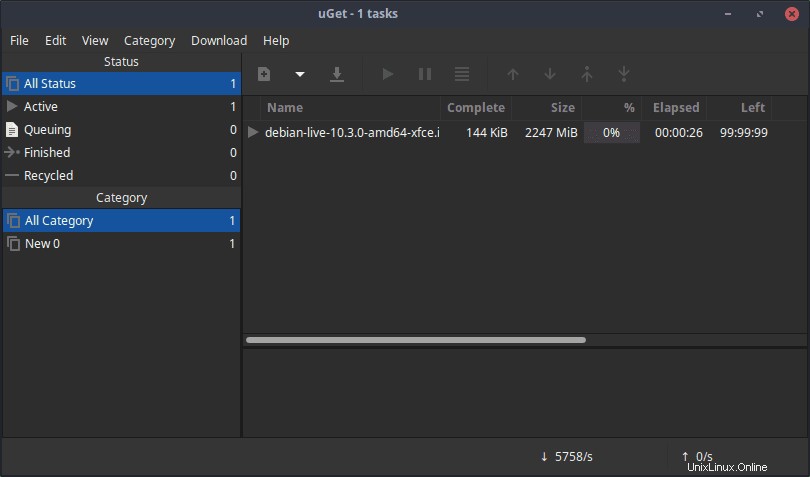
Fitur uGet
Fitur Integrasi
uGet memiliki fitur integrasi yang hebat. Ini memiliki ekstensi browser untuk Firefox, Google Chrome, Chromium, Opera, dan Vivaldi. Selain itu, ia juga memiliki monitor clipboard, yang meminta opsi pengunduhan setiap kali tautan disalin. uGet juga memiliki fitur untuk mengunduh video YouTube secara langsung, untuk memudahkan hidup Anda.
Fitur Sistem dan Jaringan
Cukup mengesankan, uGet dapat menggunakan banyak koneksi (hingga 16) untuk satu unduhan secara bersamaan. Ini juga mendukung banyak protokol, jelas HTTP dan FTP, dan juga BitTorrent dan Metalinks (dua yang terakhir memerlukan plugin aria2).
Sebagai bantuan bagi pengguna hardcore (atau server), ia juga memiliki antarmuka CLI. uGet menyediakan opsi untuk melakukan tindakan setelah selesai mengunduh. Ada juga opsi untuk menjadwalkan unduhan.
Fitur Batch
Ada banyak fitur lain, hanya tentang unduhan batch. uGet bisa mendapatkan banyak unduhan melalui berbagai cara:
- Beberapa tautan di papan klip
- Urutan batch URL, menggunakan struktur wildcard. Contoh:https://www.somewebsite.com/images/test*.jpg
- Berkas HTML
- Berkas TXT
- Melalui file yang diekspor dari riwayat unduhan browser
Pemasangan uGet
Instalasi dapat dilakukan dengan perintah sederhana:
sudo dnf install uget
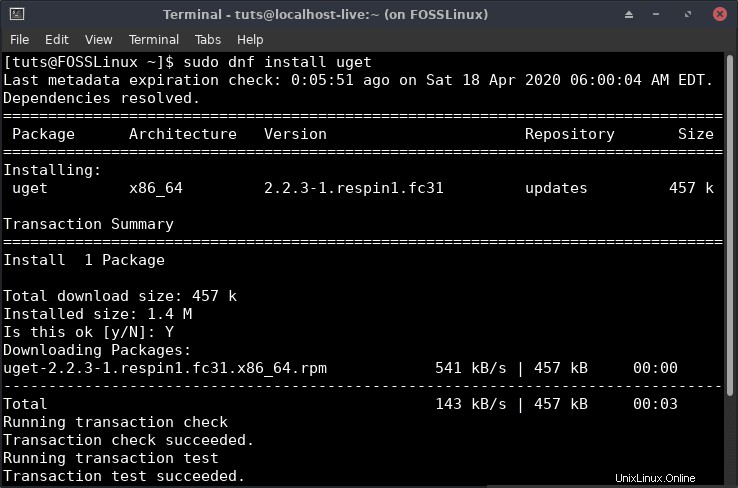
uGet memiliki antarmuka yang sangat intuitif dan sederhana. Pasti akan sangat mudah bagi semua pengguna untuk menginstal dan menggunakan, dan pengguna mungkin akan terkejut dengan betapa bergunanya itu. Kami telah melewatkan banyak fitur kecil dalam artikel ini, tetapi Anda dapat menemukannya di sini di halaman resmi mereka.
3. kurl
cURL juga sudah diinstal sebelumnya di sebagian besar sistem Linux. cURL mendukung transfer file ke dan dari server. Ini mendukung banyak protokol seperti FTP, FTPS, HTTP, HTTPS, SMTP, SMTPS, TELNET, dll. cURL adalah perangkat lunak yang sangat kaya fitur dan tentu saja bukan hanya pengelola unduhan. Kami hanya akan menunjukkan bagian dari cURL yang kami perhatikan dalam artikel ini.
Mengunduh File
cURL memerlukan dua argumen untuk menyelesaikan unduhan:nama file keluaran yang diperlukan dan, tentu saja, tautannya. Oleh karena itu, sintaks sederhana terlihat seperti:
curl --output [Required Name].extension [Link].extension
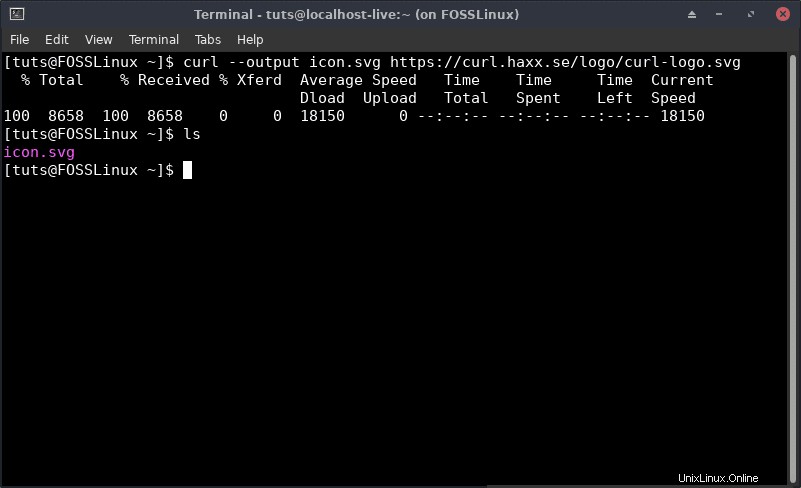
Menjeda
Unduhan dapat dijeda lagi menggunakan CTRL+C .
Lanjutkan
Pengunduhan dapat dilanjutkan dengan menjalankan kembali perintah dengan tanda -C.
curl -C --output [Required Name].extension [Link].extension
4. KGet
KGet adalah program yang dirancang sebagai bagian dari proyek KDE. Ini cukup kaya fitur dan hanya melakukan pekerjaan. Ada banyak pilihan untuk penyesuaian, sama seperti program KDE lainnya.
Kontrol dasar
Ini memiliki antarmuka yang ramping dan dasar. Kontrol dasar ada di awal, seperti jeda, lanjutkan, hapus, tambahkan, dll. Salah satu opsi khusus adalah 'Hapus Semua yang Selesai' tombol, yang sangat berguna.
Untuk unduhan yang sedang berlangsung, ada banyak informasi yang ditampilkan, seperti nama, status, kecepatan, waktu yang tersisa, ukuran, dll.
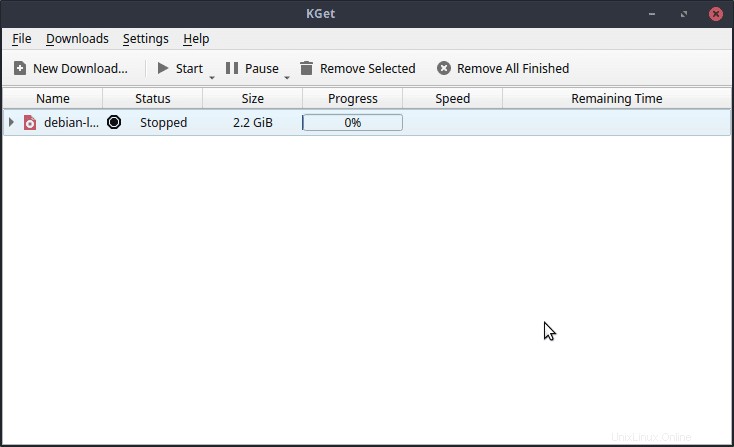
Secara default, ketika Anda menutup KGet, itu meminimalkan ke dalam baki. Ini bisa diubah.
Fitur penting KGet
Salah satu fitur penting dari KGet adalah ia mendukung tautan unduhan HTTP dan FTP. Ini datang cukup berguna di kali. Selain itu, ia juga memiliki dukungan Metalink, termasuk verifikasi checksum. KGet juga terintegrasi dengan browser KDE Konqueror.
Cara menginstal KGet
KGet ada di repositori Fedora, jadi cukup mudah untuk menginstalnya. Ini hanya membutuhkan perintah sederhana.
sudo dnf install kget
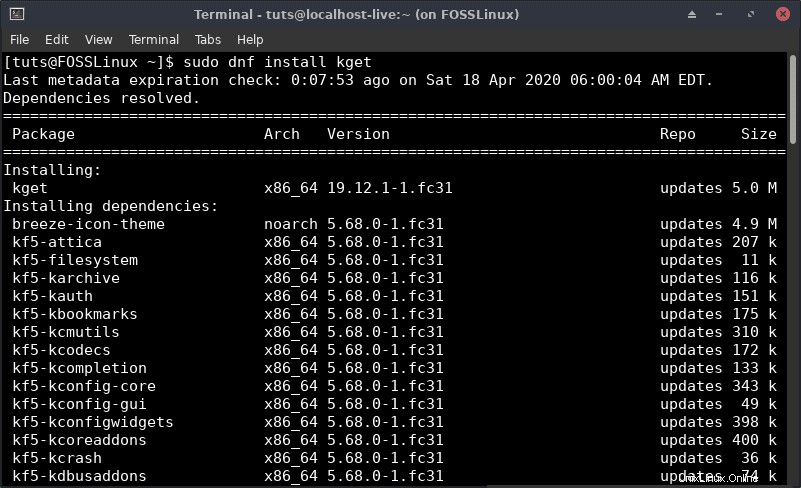
Jika Anda menggunakan Fedora KDE Spin, itu cukup menguntungkan, karena KGet akan memiliki integrasi keseluruhan yang lebih baik dengan sistem, dan bahkan browser Konqueror.
5. aria2
aria2 adalah pengelola unduhan berbasis baris perintah. Tidak hanya mengunduh file tautan HTTP normal, tetapi juga dapat menangani tautan FTP dan tautan BitTorrent (tautan torrent dan magnet). Itu juga dapat mengunduh melalui banyak koneksi. Di bawah ini adalah contoh penggunaan yang paling sering:
Penggunaan Dasar
Sintaks dasarnya terlihat seperti berikut:
aria2c [Link]
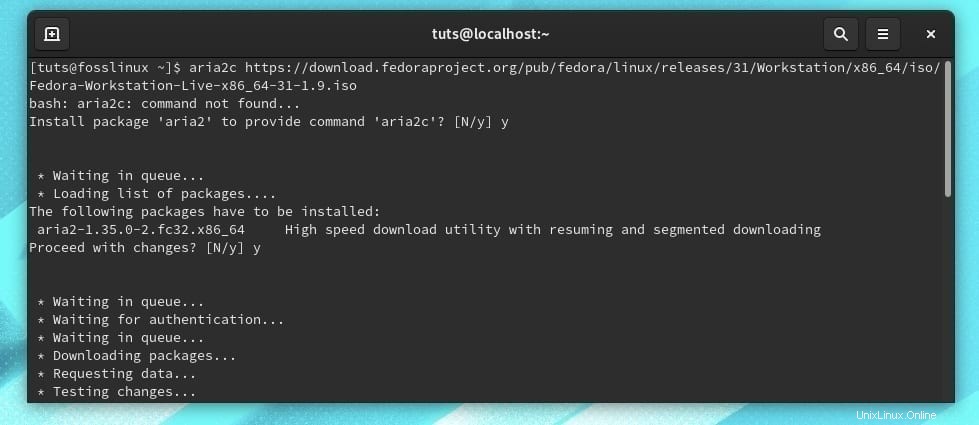
Menjeda
Jeda dapat dilakukan lagi melalui CTRL+C .
Melanjutkan
Untuk melanjutkan pengunduhan, jalankan kembali perintah yang sama di direktori yang sama, dan perintah akan melanjutkan dari tempat terakhirnya.
Mengunduh Banyak File
Beberapa file dapat diunduh menggunakan aria2. Sintaksnya cukup sederhana, dan bilah proses ditampilkan untuk semua file:
aria2c [Link 1] [Link 2]
Mengunduh Torrent
Mengunduh menggunakan tautan file BitTorrent:
aria2c [Link.torrent]
Mengunduh menggunakan tautan magnet:
aria2c 'magnet:[Link]'
CATATAN: Kutipan tunggal diperlukan jika ada tautan magnet.
Mengunduh Dari Beberapa Koneksi
Untuk mendownload menggunakan dua koneksi secara bersamaan, perintahnya seperti ini:
aria2c -x2 [Link]
Pengunduhan Batch
Sama seperti Wget, beberapa tautan dapat diunduh dengan menyimpannya dalam sebuah file dan menggunakan -i bendera. Sintaksnya terlihat seperti ini:
aria2c -i [Filename]
Pemasangan
aria2 tersedia di repositori resmi Fedora dan dapat diunduh langsung:
sudo dnf install aria2
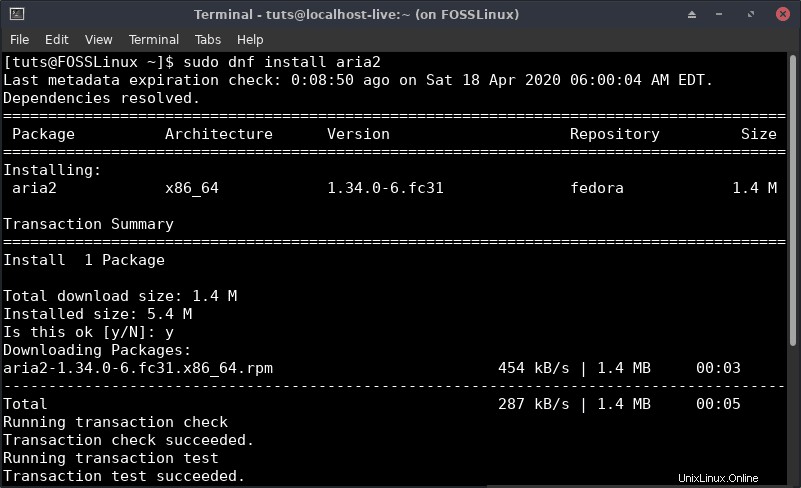
6. Pengelola Unduhan Xtreme
Xtreme Download Manager adalah pengelola unduhan lain dengan banyak konfigurasi luar biasa, setara dengan uGet. Terlepas dari fitur jeda/lanjutkan dan antrian dasar, XDM memiliki beberapa fitur yang sangat unik.
Kontrol Dasar
Xtreme Download Manager memiliki antarmuka yang unik. Tampilannya berbeda dari kebanyakan pengelola unduhan lainnya. Ini memiliki bilah bawah, yang memiliki kontrol dasar, bersama dengan sakelar sakelar untuk Pemantauan Browser . Unduhan dikategorikan pada panel di sebelah kiri.
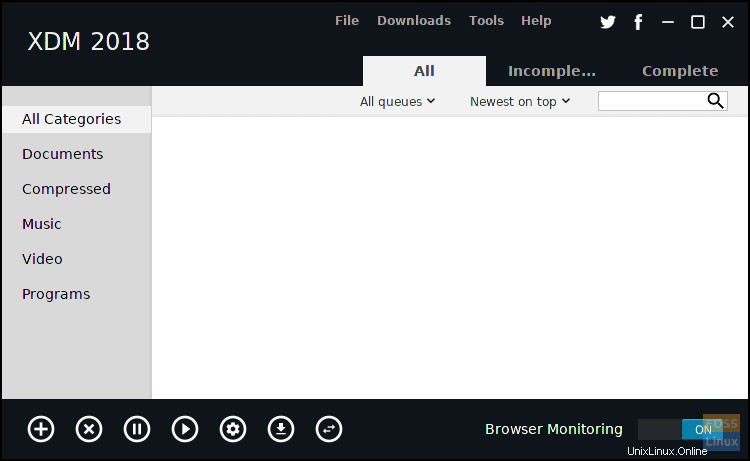
Fitur
Fitur Integrasi
Integrasi browser dengan Firefox, Google Chrome, Opera, Chromium, Vivaldi, dll. disediakan. Selangkah lebih maju, pengguna dapat memilih format file yang akan diunduh oleh XDM secara otomatis dari browser.
XDM menawarkan opsi untuk mengunduh video apa pun saat sedang streaming di browser yang telah terintegrasi. Ini memiliki monitor clipboard sehingga Anda dapat mengunduh file hanya dengan menyalin tautan. Sedangkan untuk protokol, mendukung HTTP, FTP, dan banyak lagi.
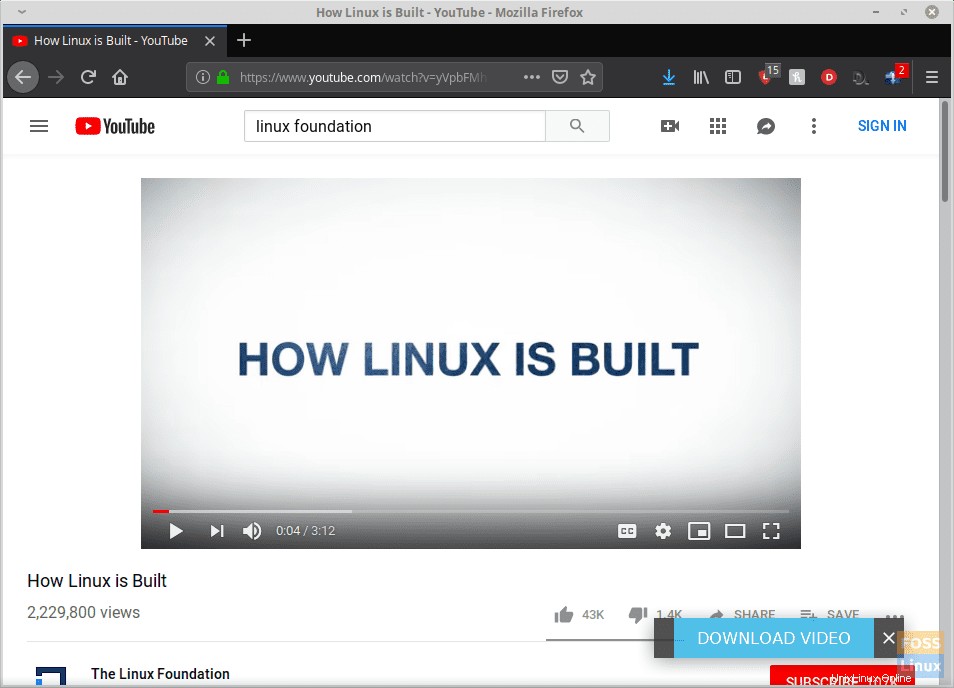
Fitur Lanjutan
XDM memiliki konverter media bawaan yang membantu mengonfigurasi file media dan formatnya bahkan sebelum mengunduhnya. Ini memiliki penjadwal unduhan bawaan dan menyediakan opsi untuk menyetel tindakan yang akan dilakukan setelah pengunduhan selesai.
Anda dapat menemukan kumpulan fitur pengisian di sini di situs resmi.
Instalasi XDM
XDM tidak memiliki paketnya di repositori resmi, tetapi dapat dengan mudah diinstal dari sumbernya. Anda dapat mengunduh sumbernya di sini. Setelah mengunduh file, ikuti petunjuk berikut (kami menganggapnya ada di direktori Unduhan):
cd Downloads/
tar -xvf xdman<Tab>
(Tekan tombol Tab saat diminta). Sekarang untuk instalasi:
sudo ./install.sh
XDM adalah semacam program serbaguna. Jika digunakan dengan benar, itu bisa sangat berguna. Kami memiliki artikel lengkap di sini yang mencantumkan semua fiturnya secara mendetail.
Kesimpulan
Pengelola unduhan adalah program yang hebat, menghemat waktu kami dan memaksimalkan efisiensi kami. Yang tercantum di atas adalah program terbaik atau yang paling tersedia yang dapat kami temukan. Kami harap Anda menemukan artikel ini bermanfaat. Apa aplikasi lain yang Anda gunakan dan menurut Anda menarik? Bagikan dengan pembaca kami menggunakan komentar di bawah.